本篇文章给大家分享的是有关C++与Lua实现交互的原理是什么,小编觉得挺实用的,因此分享给大家学习,希望大家阅读完这篇文章后可以有所收获,话不多说,跟着小编一起来看看吧。
具体步骤:
1,找到cocos自带的绑定工具脚本文件genbindings.py,在cocos工程的frameworks/cocos2d-x/tools/tolua这个目录下,把这个文件打开。
2,在打开的genbindings.py文件下面找到这么一段代码:
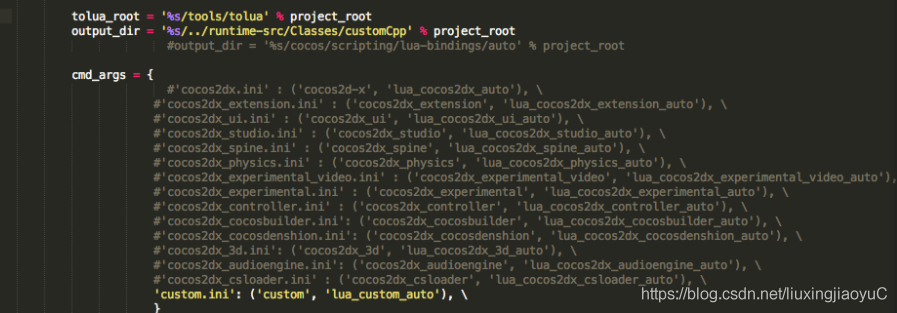
这里就是运行这个脚本会自动生成lua绑定代码的所有对象和这些对象所在的目录与绑定代码生成的目的路径,#是注释,通过它指定只生成修改过的模块的绑定代码。
3,运行genbindings.py,打开命令行工具,cd到这个目录,再在当前目录运行这个脚本。(1,cd + tolua目录路径 2,./genbindings.py)
4,xcode重新编译下c++代码,绑定成功。
1,写好自定义类,我们一般把这个类放在Classes目录,我自己项目的目录如下:
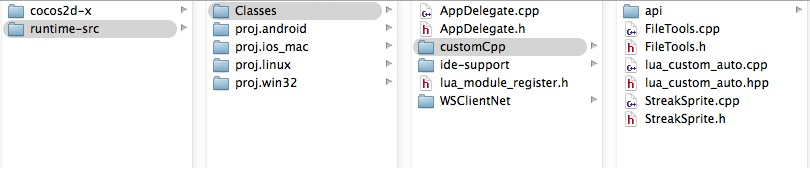
2,写好这个类的.ini配置文件,copy其它的.ini配置,只需要改下类名空间,路径等,多个类写一个配置里信息用空格隔开。具体示意图如下:
我的配置文件:
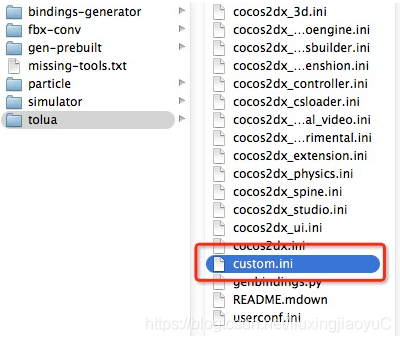
配置文件主要修改地方:

3,运行genbindings.py脚本,就会在指定目录自动生成自定义类绑定到lua的代码。

4,最后是把生成的绑定代码注册到lua环境栈,如图所示:
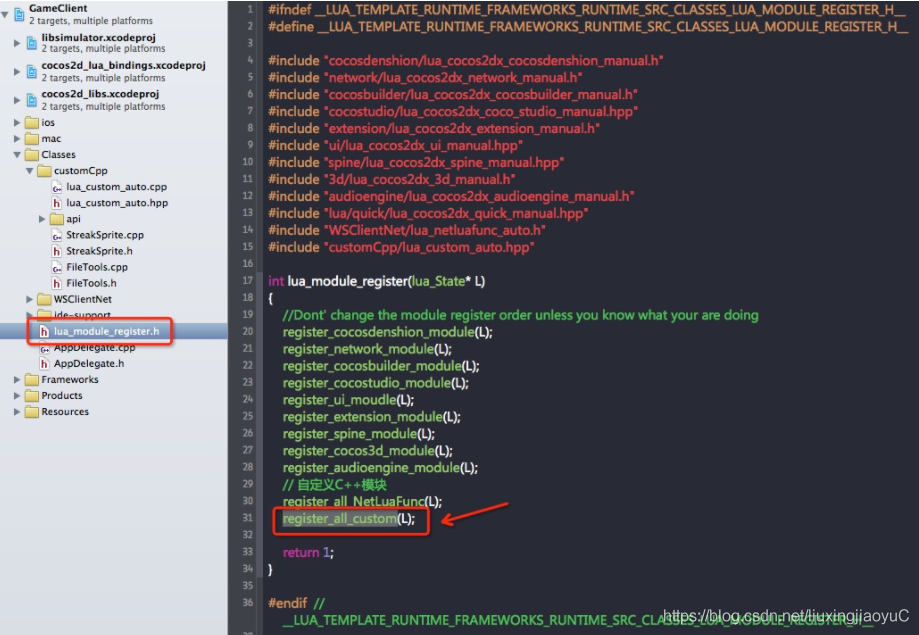
cocos AppDelegate.cpp里的这个代码完成的创建lua环境栈和注册:
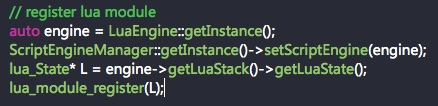
注意事项
1,自己新增的自定义类,打包到andriod上时,需要修改安卓的打包配置,把新增的文件添加进去(不光针对这里,所有打安卓包,新增的东西都是要加入到这个配置中才会拷贝)。示意图如下:

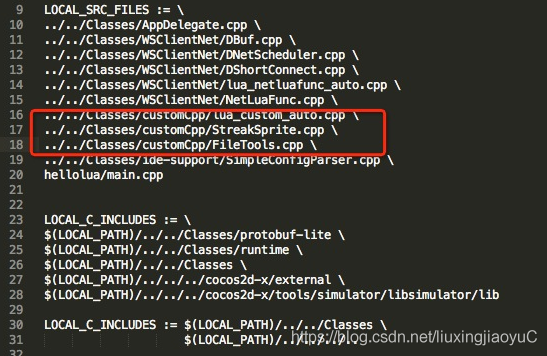
2,mac终端中执行genbindings.py这个脚本,如果报“ImportError: No module named yaml”这个错误,解决方式是:在终端中逐个输入:以下3句命令,mac会自动帮我们下载安装这3个东东,安装完毕就可以了。
在终端分别逐行输入以下内容:
sudo easy_install pip sudo pip install PyYAML sudo pip install Cheetah
以上就是C++与Lua实现交互的原理是什么,小编相信有部分知识点可能是我们日常工作会见到或用到的。希望你能通过这篇文章学到更多知识。更多详情敬请关注亿速云行业资讯频道。
亿速云「云服务器」,即开即用、新一代英特尔至强铂金CPU、三副本存储NVMe SSD云盘,价格低至29元/月。点击查看>>
免责声明:本站发布的内容(图片、视频和文字)以原创、转载和分享为主,文章观点不代表本网站立场,如果涉及侵权请联系站长邮箱:is@yisu.com进行举报,并提供相关证据,一经查实,将立刻删除涉嫌侵权内容。